
Если Apple TV вам недостаточно, возможно, медиа-центр Mac — это то, что вам нужно. Вот как использовать Mac mini, чтобы выполнить работу
Apple TV не лучшее решение для всех. Количество приложений, с которыми он работает, ограничено, и вы можете получить доступ к большей части этого контента из Интернета. Более того, он блокирует использование iTunes в качестве системы доставки мультимедиа, будь то совместное использование библиотеки на локальном компьютере или синхронизация через iTunes в облаке.
Для этих и других случаев может быть лучше сделать Mac центром вашего медиацентра, поэтому давайте вместо этого рассмотрим использование Mac в качестве медиацентра. В этом эксперименте мы будем полагаться на Mac mini, но на самом деле многие Mac будут выполнять ту же работу.
Подбор подходящего Mac mini
Mac mini выпускается в двух разных вариантах: двухъядерная система с тактовой частотой 2,5 ГГц, оснащенная 4 ГБ ОЗУ и жестким диском на 500 ГБ по цене 599 долларов США; и четырехъядерную систему по цене 799 долларов, оснащенную 4 ГБ оперативной памяти и жестким диском емкостью 1 терабайт.
Ваш бюджет может направить вас на начальном этапе — возможно, у вас нет лишних 200 долларов или вы не хотите его тратить, и это нормально. Базовый Mac mini — это отличная система, которая служит основой для вашего медиацентра Mac. Но четырехъядерная система может дать немного больше удовольствия, когда дело доходит до копирования видео из различных источников, таких как DVD. Транскодирование видео является довольно интенсивным процессором, и это то, что определенно выигрывает от наличия дополнительных ядер.
Базовая конфигурация памяти объемом 4 ГБ должна быть достаточной для того, чтобы обслуживать любой медиаконтент, который вы собираетесь передавать через Mac mini, и его легко обновлять по факту (основа Mac mini), поэтому я бы не рекомендовал платить Apple, штраф за обновление оперативной памяти. Вы можете выполнить эту работу самостоятельно и приобрести стороннюю память хорошего качества у различных поставщиков.
Хранение — другая проблема, хотя …
Хранилище для ваших медиа
Медиа-контент — фильмы, телепередачи, музыка и многое другое — займет место. Фильмы и телевизионные коллекции займут много места, и вы, вероятно, обнаружите, что 500 ГБ и даже 1 терабайт внутренней памяти недостаточно.
Если вы достигли потолка хранилища для своего медиацентра Mac, его перемещение наружу — лучшее решение. Вы можете купить внешний жесткий диск на базе USB 3.0 или Thunderbolt и следовать этим инструкциям, чтобы переместить свою медиатеку iTunes.
Том Network Attached Storage (NAS) — это еще один способ разгрузить файлы iTunes, но есть много предостережений. Однако он выходит за рамки этой статьи — я собираюсь сохранить это в другой раз.
Копирование контента
Еще одна вещь, которую стоит учесть — Mac mini не имеет встроенного оптического привода. Если у вас есть библиотека содержимого DVD или Blu-ray, вы можете загрузить ее на свой Mac, но для этого вам понадобится оптический привод.
SuperDrive от Apple за 80 долларов — отличный вариант. Он тонкий, с загрузкой через слот и предназначен для дополнения Mac mini и других моделей Mac. Это также довольно дорого для внешнего оптического привода, и он способен работать только с CD и DVD.
Если вы хотите иметь возможность загружать содержимое диска Blu-ray или хотите сэкономить, есть множество внешних возможностей — и большинство, если не все, будут работать с Mac.
Одно замечание о содержимом дисков Blu-ray: Apple не включает программное обеспечение для декодирования, позволяющее вашему Mac воспроизводить видеоконтент, созданный на Blu-ray. Вы, конечно, можете добавить программное обеспечение для этого — опять же, за рамками этой статьи, но кое-что стоит рассмотреть.
Подключение вашего Mac к телевизору
Если вы работаете с любым Mac mini, выпущенным с 2010 года, вам просто нужен кабель HDMI, чтобы подключить его к HDTV. Это одна из прелестей использования Mac mini в качестве медиацентра — он действительно предназначен для простой работы с телевизором. Другие Mac также имеют разъемы HDMI — например, Retina MacBook Pro, а также новый Mac Pro.
Если ваш Mac не имеет HDMI, но имеет Thunderbolt, разъем Thunderbolt to HDMI будет работать нормально. До Thunderbolt на Mac был Mini DisplayPort, который выглядит так же, но не выглядит так. И только некоторые из них передают аудио- и видеосигнал, что облегчает их подключение с помощью адаптера HDMI. Если ваш Mac оснащен Mini DisplayPort, ознакомьтесь с этой технической запиской Apple, чтобы выяснить, поддерживает ли она аудио / видео.
Другие вопросы
Mac mini оснащен беспроводной сетью 802.11n Wi-Fi, которая идеально подходит для потоковой передачи видео через Интернет. Но если вы ищете больше возможностей для работы в сети, потому что вы собираетесь передавать большие файлы в новый медиацентр, было бы неплохо вместо этого использовать жесткую линию и использовать разъем Gigabit Ethernet на задней панели Mac mini. ,
Если вы просто используете свой Mac mini в качестве хранилища мультимедийных файлов, вы теряете большую часть того, что он может сделать — фактически работать как компьютер. Поэтому я бы определенно рекомендовал использовать Bluetooth-клавиатуру и мышь или трекпад.
Беспроводная клавиатура Apple и Magic Trackpad — отличный выбор, особенно если у вас есть журнальный столик или другая плоская поверхность, которую вы можете использовать. MagicWand компании Twelve South позволяет вам соединить беспроводную клавиатуру и Magic Trackpad в одно интегрированное устройство ввода.
Еще одно преимущество использования Mac mini в качестве медиацентра — это единственный современный Mac, все еще оснащенный инфракрасным приемником, что позволяет ему работать с пультом Apple Remote и другими инфракрасными пультами дистанционного управления, такими как продукты Logitech Harmony.
HDMI передает как видео, так и аудио, поэтому, если вы подключите медиасервер Mac к ресиверу с поддержкой HDTV или HDMI, вы также получите многоканальное цифровое аудио. Не забывайте, однако, о мини-джеке линейного выхода Mac mini — он цифровой / аналоговый, поэтому вы можете подключить Mac mini к стереоресиверу; если ваш ресивер оснащен цифровым оптическим (Toslink) входом, вы можете использовать кабель Toslink to mini; если ваш приемник имеет только аналоговые входы RCA, вы можете вместо этого использовать переходник 3,5 мм на RCA.
Еще не все
Это охватывает основы физического подключения вашего Mac mini к домашней развлекательной системе и наличия работоспособной системы, к которой вы можете получить доступ с дивана. Далее мы поговорим о том, как настроить программное обеспечение на вашем Mac mini для оптимального использования медиацентра.
У вас уже есть вопросы? Вы сами настроили медиа-сервер Mac mini? Поделитесь своими мыслями, вопросами или комментариями ниже. Я не могу ждать, чтобы услышать от вас!
Оцените статью!
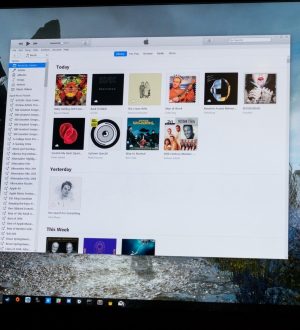
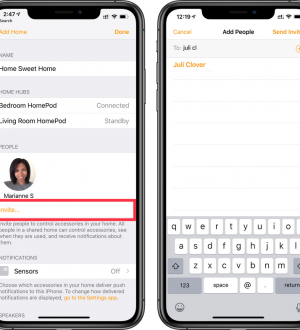

Отправляя сообщение, Вы разрешаете сбор и обработку персональных данных. Политика конфиденциальности.